CÁCH LÀM CHO THANH TASKBAR WINDOWS 10 TRỞ NÊN TRONG SUỐT - THỦ THUẬT PRO
vào
10 thg 5, 2018
Theo mặc định, taskbar của Windows 10 có hiệu ứng mờ và có phần thiêng về màu sắc của hình nền mà người dùng sử dụng. Mặc dù cách thiết kế này có từ phiên bản Windows 7 nhưng nhìn chung người dùng vẫn chưa thật sự ưng ý. Họ muốn một cái gì đó trong trẻo hơn nhằm tạo nên sự đồng nhất với hình nền, nhưng có lẻ trên hết, người dùng…thích như vậy.
Bài viết này chúng ta sẽ cũng nhau tìm hiểu cách sử dụng một phần mềm tiện ích nhỏ miễn phí có tên gọi là TransparentTB, có chức năng “hô biến” taskbar của Windows 10 trở nên trong suốt hoàn toàn hoặc chuyển sang màu sắc bất kỳ nếu thích. Nếu bạn đọc quan tâm, mời tham khảo nội dung sau đây.
Các bạn vảo đường dẫn này để tải phiên bản mới nhất của TransparentTB
Sau khi tải về xong, các bạn giải nén tập tin vừa tải về
TransparentTB có thể sử dụng được sau khi giải nén mà không cần cài đặt, các bạn mở file "TransparentTB.exe" là xong
Lúc này, thanh taskbar đã được thay đổi sang hiệu ứng mờ
Tuy nhiên, để thanh taskbar được trong suốt, thì các bạn click chuột phải vào TransparentTB và chọn "Clear", như vậy thanh taskbar đã chuyển sang trong suốt
Tuy nhiên, để sử dụng TransparentTB “hô biến” taskbar trong suốt, bạn cần phải thực hiện theo cách thủ công ở trên. Nhưng nếu bạn thích, bạn có thể “cho phép” nó tự khởi động cùng Windows bằng cách “cài” nó vào danh sách các tác vụ khởi động cùng Windows bằng cách như sau:
Nhập "shell:startup" vào hộp thoại Run (Win + R để mở hộp thoại Run) sau đó nhấn Enter
File Explorer sẽ khởi chạy và truy cập vào thư mục Startup. Lúc này bạn hãy nhấn phải chuột vào tập tin TranslucentTB.exe và chọn lệnh “Copy”, sau đó vào thư mục Startup và “Paste shortcut” vào đó.
Như vậy, TransparentTB sẽ được khởi động cùng hệ thống, tuy nhiên để cho thanh taskbar được trong suốt thì ta cần làm thêm một bước nữa
Mở hộp thoại Properties lên
Các bạn thêm lệnh "--transparent" vào cuối dòng Target. Sau đó nhấn OK để lưu lại.
Quá đơn giản phải không? Hi vọng phần mềm này sẽ có ích cho bạn.
Nội dung chính


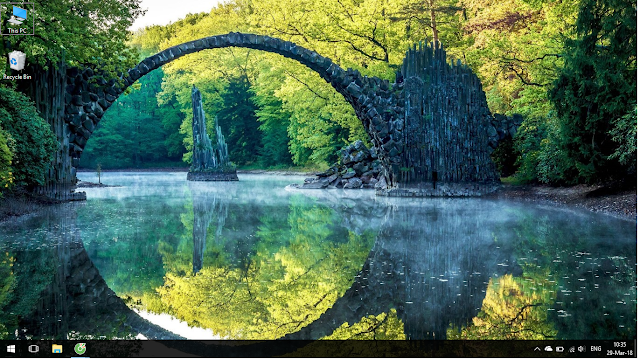










- hay
Trả lờiXóa